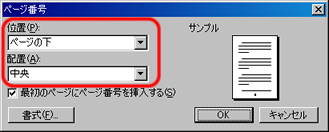ワープロの機能の利用
文書を作成するのに欠かせない、
いくつかのワープロの機能を利用しましょう。
ここで紹介するのは、
とくに複数ページのレポートを作成する場合に役立ちます。
表示の設定
実際の用紙に文字を入力するように、画面表示の設定をしましょう。
- メニューから「表示」→「印刷レイアウト」をクリック
そのほかのレイアウトは、次のような意味があります。
- 下書きレイアウト:デザインを気にしないで、文字入力に集中するのに適したレイアウト
- 閲覧レイアウト:文書を読むのに適したレイアウト(複数ページを一度に見ることもできる)
- アウトライン:文書の構造(例:章→節→項)を意識しながら、文書を作成するのに適したレイアウト
ヘッダーとフッター
「ヘッダー」と「フッター」は、
ページの上側と下側の余白部分の部分で、
日付やページ番号など、文書に関する情報を書いておく場所です。
ヘッダー部分に、情報を入力してみましょう。
- メニュバーから「表示」→「ヘッダーとフッター」をクリック
「ヘッダーとフッター」ツールバーが表示され、ページ上側にヘッダーが表示される
- ヘッダー(上側の余白)に「入学前フォローアッププログラム」と入力
- 「Enter」キーを押して、次の行に改行
- 「ヘッダーとフッター」ツールバーの「日付の挿入」ボタンをクリック
- 今日の日付(2008/02/20)が挿入される
- ツールバーの「右揃え」ボタンで、日付を右端に揃える
ページ番号
次に、フッター部分にページ番号を入れてみましょう。
新しいページが増えた場合は、自動的にページ番号が追加されます。
- メニュバーから「挿入」→「ページ番号」をクリック
- 位置を「ページの下」、配置を「中央」に設定して、「OK」をクリック